
今日は寒いよ・・・暖房ON の @penchi です。
Evernoteを軸にしたメモの活用方法が固まってきたので、まとめてみます。
Evernoteをハブにしたメモ環境の構成
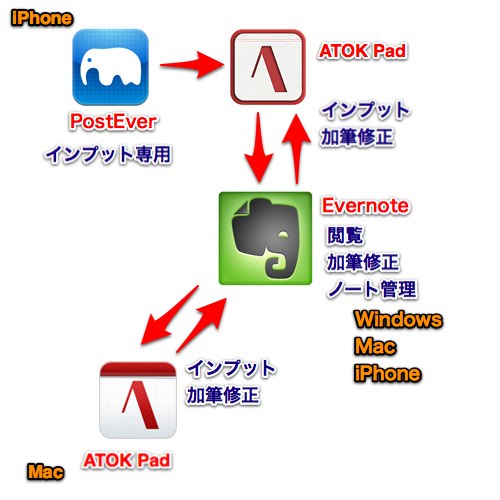 iPhone
iPhone
PostEverはインプット専用。気になったことをサッとメモするのみ。
メモは1日単位で1つのノートにまとめられます。
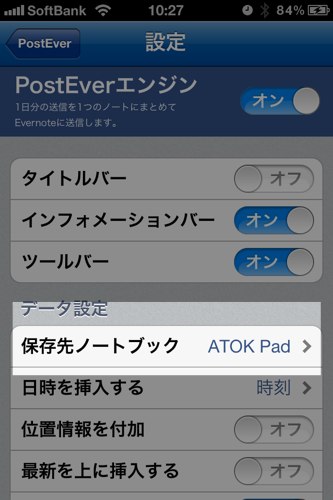
 PostEver - 1日分のメモが1つのEvernoteノートに
PostEver - 1日分のメモが1つのEvernoteノートに 
カテゴリ: ビジネス 価格: ¥600
 PostEver Lite - 1日分のメモが1つのEvernoteノートに
PostEver Lite - 1日分のメモが1つのEvernoteノートに 
カテゴリ: 仕事効率化 価格: 無料
PostEverの保存先ノートブックを ATOK Padに指定することで、ATOK Padで確認、加筆修正ができるようになります。
PostEverのメモは、メモのタイトルが日付になっています。
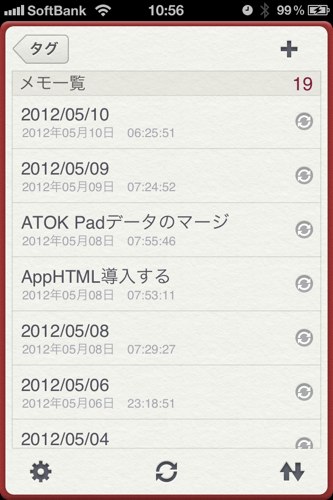
![]() ATOK Pad
ATOK Pad 
カテゴリ: 仕事効率化 価格: ¥1,200
iPhoneのEvernoteアプリでもATOK Padのメモが利用できます。
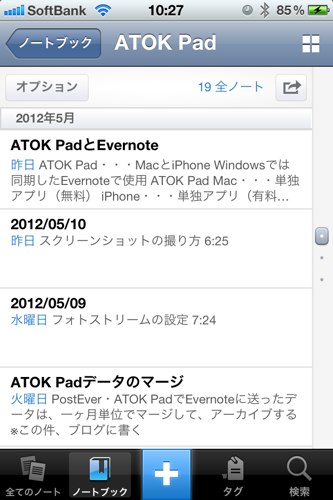
Mac
Mac用のATOK Padを使って、メモをします。
optionキー2回押しでサッと開くので、ちょっとしたメモをするのに便利。
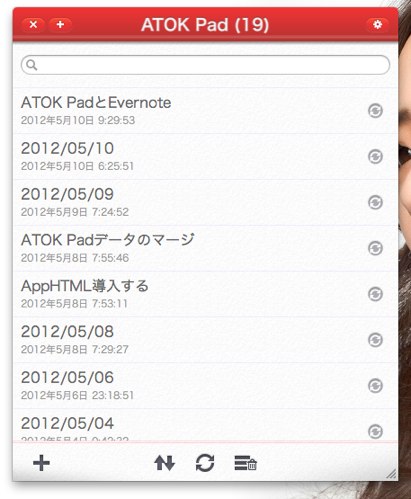
 ATOK Pad
ATOK Pad 
カテゴリ: 仕事効率化 価格: 無料
Mac用のATOK Padは、単独アプリなので、ATOKを利用していなくとも利用できます。しかも無料です。(^^)
ATOK Pad自体には同期の機能はありません。EvernoteをハブにしてATOK Padのデータを同期させる仕組みです。
自前で同期機能を用意しないでEvernoteに預けることで、自動的にEvernoteにも保存できるので便利です。
Windows
Windows用のATOK Padもありますが、ワタシは利用していません。
Evernoteとの同期の際のパスワードを記録できず、毎回入力しなければならないのが面倒なのと、ATOKのオプション扱いなので、ATOKがインストールされていないと利用できない、という問題があります。
Windowsでは、EvernoteのATOK Padノートブック内のノートを直接扱っています。
すべてはEvernoteで管理する
Windowsでの利用や、メモの管理等はすべてEvernoteで行います。
ATOK Pad というノートブック名はATOK Padの仕様上変更できないので、スタックを利用してノートブック一覧の上部に表示できるようにしたり、お気に入りバーに表示して、ATOK Padノートブックにアクセスしやすくしておきます。
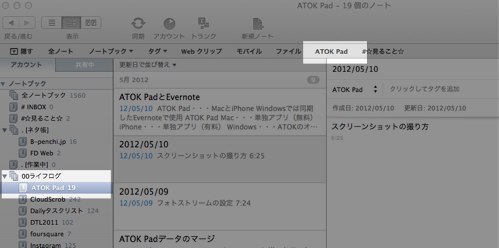
ある程度の期間が過ぎたノートは1ヶ月単位でマージするなどして、整理しながら使っています。
 Evernote
Evernote 
カテゴリ: 仕事効率化 価格: 無料
![]() Evernote
Evernote 
カテゴリ: 仕事効率化 価格: 無料
まとめ
このメモ環境の最大の魅力は、どの環境でも同じ内容のメモを扱える、ということです。
出先で空き時間にiPhoneでメモったものを、帰ってきてから、パソコンで肉付けしたり、整理したりできます。
iPhoneではPostEverを使うことで、素早くメモできますし、1日1ノートにまとめられるので、メモの分散を防ぐことができます。
そして、Evernoteですべてのデータを扱えるので、メモ後の検索性も優れていますし、ノートの整理も楽です。
・・・というわけで、@penchi のメモ環境のまとめ、でした。
投稿者プロフィール
-
@penchi
デジタルガジェットとアナログな文具を好むハイブリッドなヤツ。フリーランスのパソコン屋兼ウェブ屋。シンプルでキレイなデザインやプロダクトが好きです。
>>> プロフィール詳細
最新の投稿
 Mac2025/09/18macOS Tahoeのインストールメディアを作る
Mac2025/09/18macOS Tahoeのインストールメディアを作る ソフトウェア2025/08/30Cursorを導入してGeminiを利用するための設定(追記あり)
ソフトウェア2025/08/30Cursorを導入してGeminiを利用するための設定(追記あり) ソフトウェア2025/08/27ObsidianのiCloud同期で注意すべきポイント
ソフトウェア2025/08/27ObsidianのiCloud同期で注意すべきポイント ソフトウェア2025/08/02ObsidianのTerminalプラグインでPowerShellを使う
ソフトウェア2025/08/02ObsidianのTerminalプラグインでPowerShellを使う


“Evernoteを軸にしたメモの活用方法” に対して3件のコメントがあります。